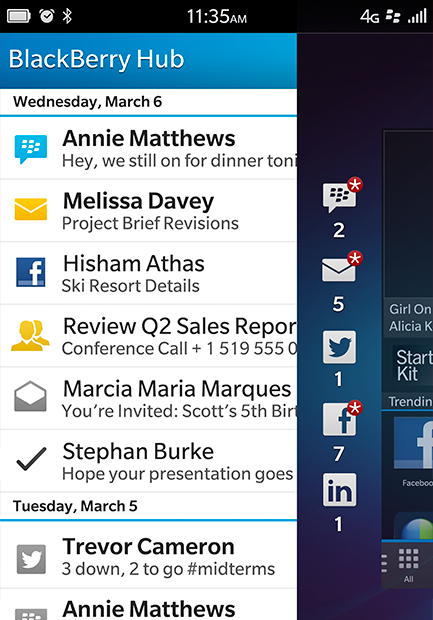Cómo Enviar un Mensaje desde el BlackBerry Hub
¿Cómo Enviar un mensaje desde el BlackBerry Hub?
Desde el BlackBerry Hub, puede enviar correo, mensajes de texto, mensajes de Facebook, mensajes de Twitter directos, mensajes de LinkedIn, mensajes de BBM u otros tipos de mensajes de chat, en función del plan de servicios inalámbricos y las cuentas que haya agregado al dispositivo.
- En el BlackBerry Hub, toque
 .
. - Toque un tipo de mensaje.
- Agregue o elija un destinatario para el mensaje:
- Para el correo, escriba un nombre de contacto o una dirección de correo en el campo Para.
- Para mensajes de Facebook, Twitter o LinkedIn, escriba un nombre de contacto en el campo Para.
- Para los mensajes de texto, escriba un nombre de contacto o un número de teléfono.
- Para mensajes de BBM y otros mensajes de chat, seleccione un contacto de la lista.
- Escriba el mensaje.
- Toque Enviar o la tecla Intro.
Consejo: Cuando consulte los mensajes de una cuenta en la vista principal de BlackBerry Hub, toque  para ir rápidamente a la pantalla de redacción de dicha cuenta.
para ir rápidamente a la pantalla de redacción de dicha cuenta.
 para ir rápidamente a la pantalla de redacción de dicha cuenta.
para ir rápidamente a la pantalla de redacción de dicha cuenta.Responder a o reenviar un mensaje de correo
En un correo, lleve a cabo una de estas acciones:
- Para responder al correo, toque
 .
. - Para responder a todos los destinatarios del correo, toque
 .
. - Para reenviar el correo, toque
 .
.
Adjuntar un archivo a un mensaje de correo o de texto
Si su plan de servicios inalámbricos admite mensajes MMS, puede agregar un archivo adjunto al mensaje de texto.
- Cuando redacte un mensaje de correo o de texto, toque
 . Puede que tenga que ocultar el teclado para ver el icono.
. Puede que tenga que ocultar el teclado para ver el icono. - Desplácese hasta el archivo.
- Toque el archivo.
Agregar un destinatario en CCO a un mensaje de correo electrónico
- Cuando esté redactando un mensaje, toque
 >
>  .
. - Escriba un nombre del contacto o una dirección de correo.
Cambiar el formato de texto en un mensaje de correo
Escriba texto en negrita, cursiva o subrayado; cree listas ordenadas y con viñetas, y cambie el tamaño y el color de las fuentes.
- Cuando esté redactando un mensaje, toque
 . Puede que tenga que ocultar el teclado para ver el icono.
. Puede que tenga que ocultar el teclado para ver el icono. - Utilice la barra de herramientas de formato para aplicar formato al texto.
Aceptar las sugerencias de ortografía
Si tiene activada la verificación ortográfica, los errores ortográficos se subrayan en rojo mientras escribe.
Toque la palabra subrayada.
- Para aceptar la sugerencia ortográfica, toque la palabra sugerida.
- Para agregar la palabra al diccionario personal, toque Agregar a diccionario.
Reenviar un mensaje de texto
- En el BlackBerry Hub, mantenga pulsado un mensaje de texto.
- Toque
 .
.
Cambiar la prioridad de los mensajes de texto
Los mensajes de texto SMS se pueden enviar con prioridad normal o urgente, y los mensajes MMS con prioridad baja, normal o alta.
- En el BlackBerry Hub, toque
 >
>  Configuración > Mensajes de texto.
Configuración > Mensajes de texto. - Toque las pestañas SMS o MMS.
- En la lista desplegable Prioridad, toque una prioridad.